Можете да създавате, променяте или изтривате събрание или среща в Outlook в уеб.
Забележка: Ако инструкциите не съвпадат с това, което виждате, е възможно да използвате по-стара версия на Outlook в уеб. Изпробвайте инструкциите за класическата Outlook в уеб.
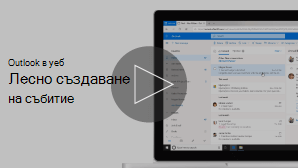
Срещата е събитие за вас като обяд или медицински преглед. Събранието е събитие, което изпращате на други хора.
-
В долната част на страницата изберете

-
Щракнете в календара върху деня и часа, когато искате да се случи събитието. Или изберете Ново събитие в горния край на страницата.
-
Добавете заглавие към събитието. Ако това е целодневно събитие, изберете превключвателя Цял ден .
-
Ако искате да поканите хора за събитието, въведете техните имена или имейл адреси в полето Поканете задължителните участници . Можете да видите часовете, когато са налични, под падащите менюта за дата и час.

-
Въведете местоположение за събитието си в полето Търсене на стая или местоположение . Outlook ще ви предложи местоположения въз основа на това, което сте въвели.
-
Можете да зададете допълнителни незадължителни елементи в пълния формуляр за събитието. Изберете

-
Изберете Зает, за да изберете как ще изглежда вашето състояние по време на събитието, или за да направите събитието поверително.
-
Изберете Категоризиране, за да изберете категория за събитието.
-
Изберете Опции за отговор , за да изберете дали искате да поискате отговори от участниците, да позволите искането за събрание да бъде препратено или да скриете списъка с участници.
-
Изберете Незадължително , за да добавите незадължителни участници.
-
Изберете Повторение , за да направите това повтарящо се събитие, и след това изберете датите, когато искате серията да започва и приключва.
-
Изберете Напомни ми , за да изберете кога искате да ви бъде напомнено за събитието. По подразбиране времето за напомняне е зададено на 15 минути преди събитието.
-
-
Изберете Запиши, ако това е среща, която сте създали за себе си, или Изпрати, ако това е събрание с участници.
Забележка: Ако имате няколко календара, можете да посочите в кой календар искате да създадете събитие, като го изберете от падащия списък в горния край на прозореца за ново събитие.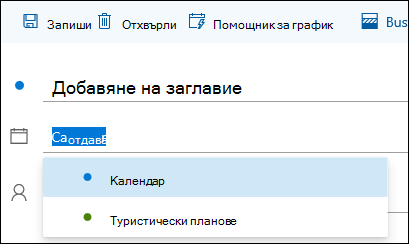
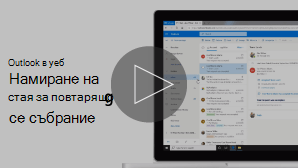
Намиране на стая за повтарящо се събрание

Предложения за интелигентно местоположение
Когато създавате събрание или среща, можете да потърсите наличните стаи.
-
Щракнете в календара върху деня и часа, когато искате да се случи събитието.
-
Изберете Търсене на стая или местоположение, за да видите списък с предложени местоположения.
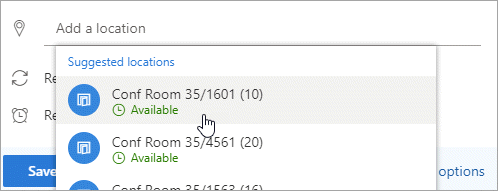
За да видите всички налични стаи:
-
Изберете

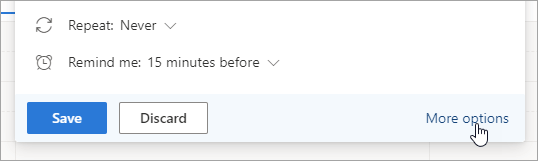
-
В пълния прозорец изберете Търсене на стая или местоположение > Преглед на още стаи.
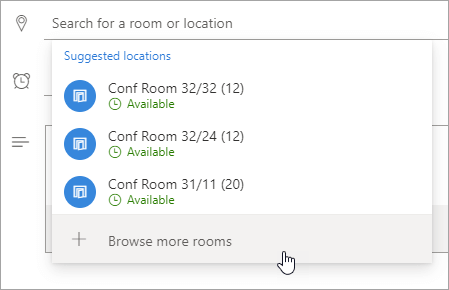
-
Изберете местоположение или използвайте лентата за търсене, за да търсите списък с градове или стаи.
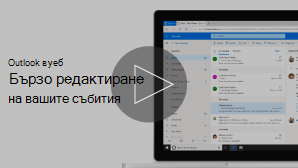
-
В долната част на страницата изберете

-
Изберете събитието, което искате да промените, и след това изберете Редактиране.
Ако това е повтарящо се събрание или среща, трябва да изберете едно от следните неща:
-
Това събитие: Изберете тази опция, за да отворите и направите промени в събитието, което сте избрали в календара.
-
Това и всички следващи събития: Изберете тази опция, за да изтриете събитието, което сте избрали в календара, и всички следващи събития в серията.
-
Всички събития в серията: Изберете тази опция, за да отворите и направите промени в пълната серия от събития.
-
-
Променете подробните данни за събитието и след това изберете Запиши, ако това е среща, която сте създали за себе си, или Изпрати, ако това е събрание с участници.
-
В долната част на страницата изберете

-
Изберете събитието във вашия календар.
-
Изберете Отмяна , ако събитието е събрание, или Изтрий , ако събитието е среща. Ако отменяте събрание, добавете съобщение, ако искате, и изберете Изпрати.
Ако това е повтарящо се събитие, ще трябва да изберете една от тези опции, когато за първи път изберете Отказ или Изтриване:
-
Това събитие: Изберете тази опция, за да отмените или изтриете събитието, което сте избрали в календара.
-
Това и всички следващи събития: Изберете тази опция, за да отмените или изтриете събитието, което сте избрали в календара, и всички следващи събития в серията.
-
Всички събития в серията: Изберете тази опция, за да отмените или изтриете цялата серия от събития.
-
Инструкции за класическия Outlook в уеб
Събранието е събитие в календара, което изпращате на други хора. Създавате събрание по същия начин както среща, но каните участници.
-
В долната част на страницата изберете Календар.
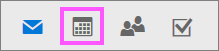
-
В горния край на страницата изберете Новосъбитие в календара >.
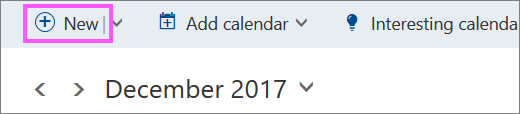
-
Под Настройване на среща добавете заглавие и местоположение. (Ако създавате искане за събрание, имената на страниците се променят на Планиране на събрание , след като добавите хора като участници в по-късна стъпка.)
-
Изберете начален и краен час. Можете също да изберете един от тези незадължителни елементи:
-
Цял ден: Отметнете това квадратче, ако това е събитие за целия ден.
-
Поверително: Отметнете това квадратче, ако не искате другите да виждат подробните данни за това събитие в календара.
-
Повторение: Изберете една от опциите от списъка, за да направите това повтарящо се събрание или среща, и след това изберете датите, които искате повтарящото се събитие да обхваща, като използвате полетата От и До .
Ако е необходимо, можете също да добавяте или премахвате часови зони. Щракнете върху Часова зона > Добавяне или премахване на часови зони и след това потърсете приложимите часови зони.
-
-
В полето Напомняне променете часа на напомнянето, ако е необходимо. По подразбиране е настроена на 15 минути преди събитието.
-
Ако искате да изпратите имейл напомняне на себе си (или на участниците, ако това е събрание), щракнете върху Добавяне на напомняне с имейл и посочете следната допълнителна информация:
-
Напомняне с имейл: Изберете кога да бъде изпратено напомнянето с имейл.
-
Изпрати напомнянето на: Изберете Мен, ако искате да изпратите напомнянето на себе си (например среща), или на Всички участници, ако искате да го изпратите до всеки в събранието.
-
Съобщение с напомняне за изпращане: Попълнете това поле със съобщението, което искате да изпратите, и след това щракнете върхуЗатвори.
-
-
Под Хора въведете имената или псевдонимите на хората, които искате да поканите.
-
(По избор) Не сте сигурни какъв е моментът всички да се запознаят? Щракнете върху Запитване за час за събрание, за да намерите часовете, които вършат работа за вас и участниците. За повече информация щракнете върху какво е това? в запитването за час за събрание на страницата.
-
Под Участници щракнете върху Искане на отговори

-
Под навигационната лента на Outlook щракнете върху Запиши, ако това е среща, която сте създали за себе си, или щракнете върху Изпрати, ако това е събрание с участници.
-
В долната част на страницата изберете Календар.
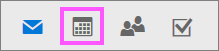
-
В календара изберете събитието в календара, като например събрание или среща, и след това щракнете върху Редактиране.
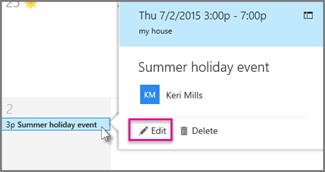
-
Ако това е повтарящо се събрание или среща, трябва да изберете едно от следните неща:
-
Редактиране на повторение: Изберете тази опция, за да отворите и правите промени в едно събитие в календара.
-
Редактиране на серия: Изберете тази опция, за да отворите и правите промени в серия събития в календара.
-
-
Променете подробните данни за събранието или срещата и след това щракнете върху Запиши, ако това е среща, която сте създали за себе си, или Изпрати, ако това е събрание с други участници.
-
В долната част на страницата изберете Календар.
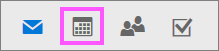
-
Изберете събранието или срещата във вашия календар.
-
Ако събитието е събрание, изберете Отказ. Ако събитието е среща, изберете Изтрий.
-
Ако това е повтарящо се събитие, ще трябва да изберете една от тези опции, след като първо изберете Отказ или Изтрий:
-
Изтриване на повторение: Изберете тази опция, за да отмените повторението на събранието, което сте избрали в календара.
-
Изтриване на серия: Изберете тази опция, за да отмените серията събрания.
-
Вж. също
Споделяне на календара в Outlook в уеб
Импортиране или абониране за календар в Outlook в уеб










